
Aquí comenzamos a poner color. Creamos un nuevo layer bajo el layer "Lineas"
y lo llamamos "Color". Este layer estará en modo normal. En éste
vamos a establecer los colores para toda la ilustración, pero unicamente
en colores planos.

Ya con todos los colores planos completados, seleccionamos todo el contenido
de ese layer (Ctrl+A) lo copiamos (Ctrl+C) y lo pegamos (Ctrl+V) en un nuevo
Alpha channel... El cual utilizaremos posteriormente para sellecionar las
diferentes áreas de color con más facilidad.
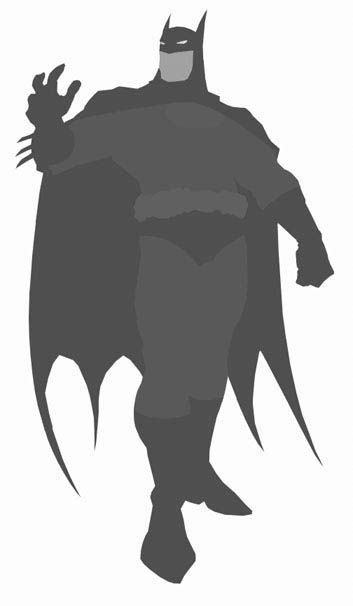
Ahora, utilizando la herramienta brush

con un pincel suave en modo screen pintamos en diversas partes de la imagen,
determinando el origen de luz para Batman. Utilizando la herramienta "Magic
Wand"

seleccionaremos las diferentes áreas de color a pintar dentro de la imagen,
usando como referencia nuestro Alpha channel. Pintaremos utilizando el mismo
color de base, pero nuestro pincel debe estar en modo screen. El resultado
es algo como esto:
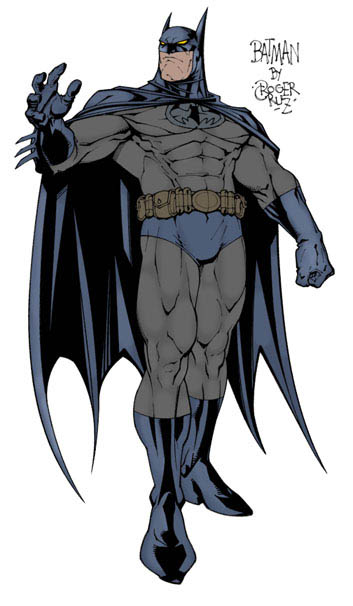
A continuación es donde el trabajo detallado comienza. Con la herramienta
Lasso, haremos selecciones (cuts) y rellenaremos estas áreas con una degradación
(utilizando el color base como inicio de la degradación y transparente como
color final). La herramienta radial gradient

debe estar en modo screen al 35% de opacidad mas o menos. Seleccionamos,
luego rellenamos... seleccionamos de nuevo, y rellenamos nuevamente. Usualmente
hago dos o tres pasos de cuts para cada parte.

--


O de herramienta. Depende de ti! Experimenta, y utiliza la herramienta con
la que te sientas más a gusto.
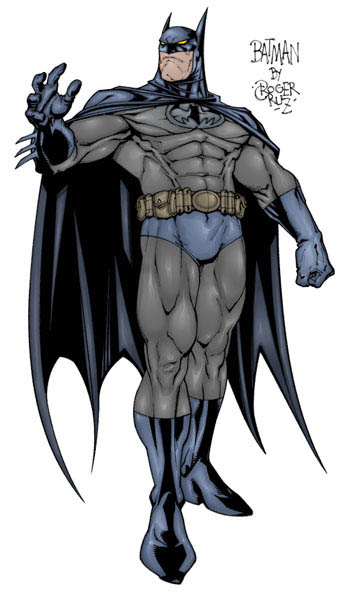
Cuando todo el Batman esté completamente coloreado, un secundario origen
de luz ayudará a acentuar el realismo de la imagen. Con un tono amarillo
pálido y utilizando un pincel suave en modo screen, añado algunos puntos
extra de luz aquí y alla.

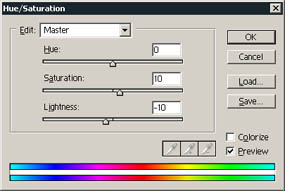
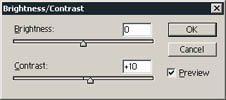
Ok, es todo por ahora. Espero encuentren útil este tutorial.

Publicar un comentario